发布时间:2022-08-12 15: 59: 04
品牌型号:LENOVO 80T3
系统:Windows 10 专业版 64-bit
软件版本:EasyRecovery Professional
用过苹果电脑的都知道,苹果电脑的磁盘空间都是比较小的,所以很多文件都习惯于放在桌面上。但有的时候却出现了桌面文件不见了的情况,那么苹果桌面文件夹不见了,苹果桌面文件夹删除了怎么恢复,下面就来一起学习具体的解决办法吧。
一、苹果桌面文件夹不见了
苹果桌面文件夹不见了,有可能是我们误删了,也有可能是其他软件误删了,那我们怎样将其找回来呢?具体操作如下:
方法一:
1.打开苹果电脑桌面后,点击下图箭头所示的图标。
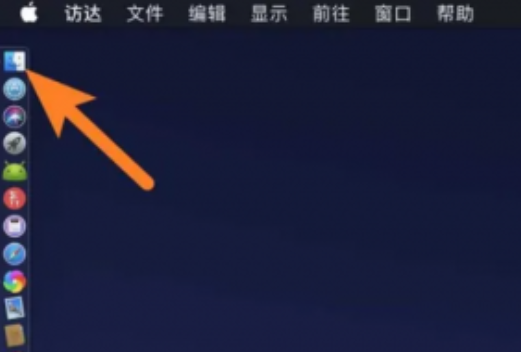
2.这时候可以看到桌面文件已经全部显示出来了。
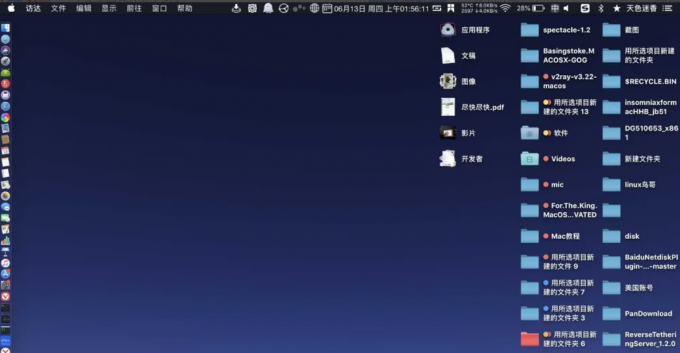
方法二:
1.同时按下键盘三个键:alt+⌘+ESC。
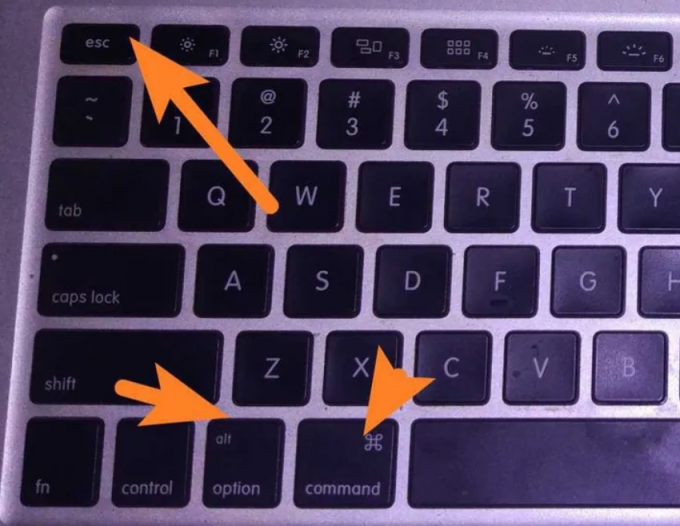
2.在弹出的窗口中,选择“访达”,并点击“重新开启”,这样桌面上的文件就可以正常显示出来了。
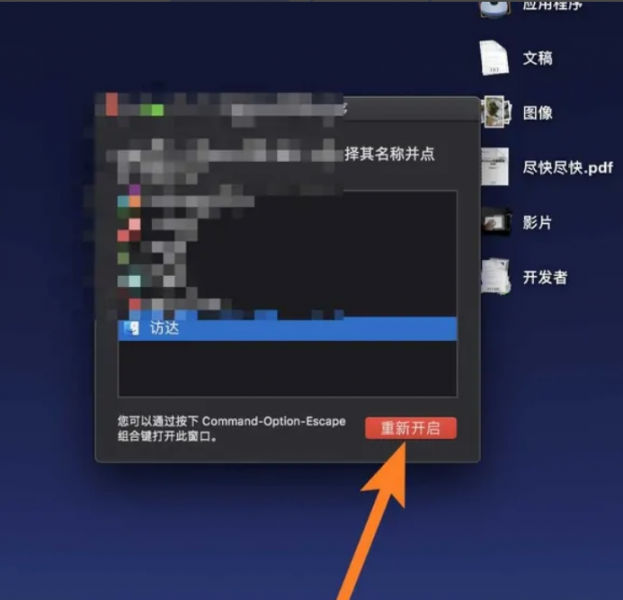
二、苹果桌面文件夹删除了怎么恢复
如果苹果桌面上的文件夹被我们不小心删掉了,那么我们可以用专业的数据恢复软件将其恢复过来。但不同的数据恢复软件的效果、操作都是不一样的,因此选择一款适合自己的数据恢复软件同样是很重要的。这里跟大家推荐一款名为EasyRecovery的数据恢复软件,它具有操作便捷、恢复效率高等优势,因此受到了许多用户的青睐。下面以EasyRecovery为例,为各位具体演示一下如何将桌面上被删掉的文件恢复过来的吧。
1.首先我们需要到EasyRecovery中文网站上将EasyRecovery下载下来并安装到本地磁盘中。
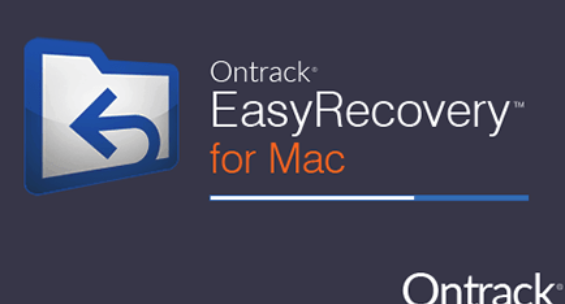
2.打开软件后,选择需要恢复的内容类型,也可以将“恢复一切”选上。
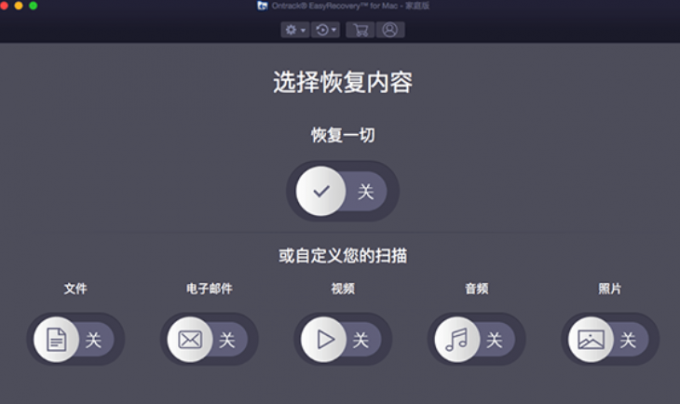
3.接着我们需要选择恢复的路径,如果需要将桌面文件恢复,则选择桌面路径即可,然后点击右下角的“扫描”。
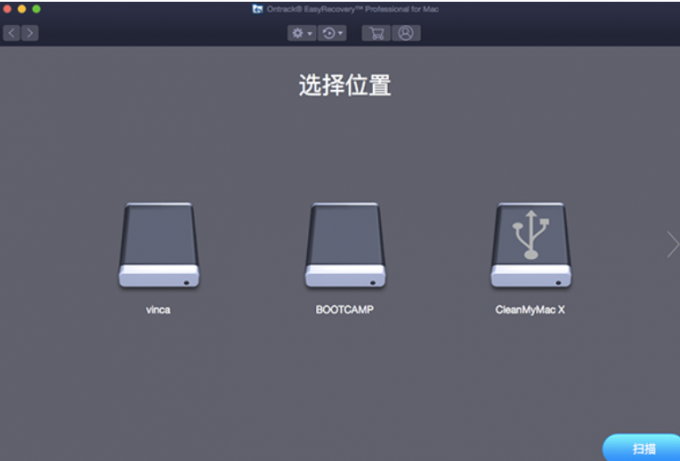
4.扫描完成后,从列表中选择需要恢复的文件,并点击“恢复”,即可将之前被误删的文件恢复过来。
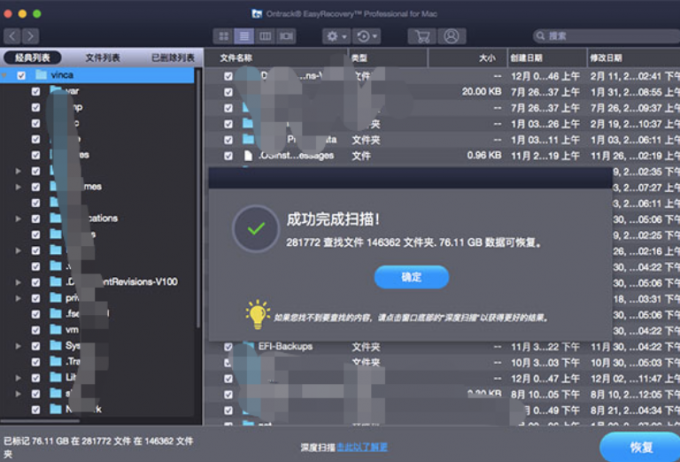
三、苹果电脑格式化如何操作
有时候我们需要对某个磁盘的内容进行格式化,那么,在苹果电脑中,究竟是如何实现格式化的呢?
1.首先打开“磁盘工具”,接着点击“抹掉”,再选择需要格式化的格式以及设置名称,设置完毕后点击“抹掉”。

2.温馨提示:在格式化之前,最好先将该磁盘路径下的文件进行备份,这样就能万无一失了。
以上就是我们今天学习的内容了,大家都学会了吗?主要讲解了苹果桌面文件夹不见了,苹果桌面文件夹删除了怎么恢复,苹果电脑格式化如何操作,如果大家还希望学习更多数据恢复小窍门,可以到EasyRecovery中文网站上一探究竟哦。
作者:落花
展开阅读全文
︾